Этот пост покажет, как полностью В nустановить Dell Backup and Recovery в Windows 11/10 . Dell Backup and Recovery — это программное приложение, предварительно установленное на большинстве устройств Dell. Это приложение позволяет пользователям создавать резервные копии своих данных и восстанавливать их при необходимости. Тем не менее, некоторым пользователям это приложение может не понадобиться или вызвать затруднения. В таких случаях рекомендуется удалить его, чтобы освободить место на диске и минимизировать использование ресурсов.
Windows 10 отсутствует сетевой протокол

Как удалить Dell Backup and Recovery в Windows 11/10
Удаление инструмента резервного копирования и восстановления Dell — очень простой процесс. Вот как вы можете это сделать:
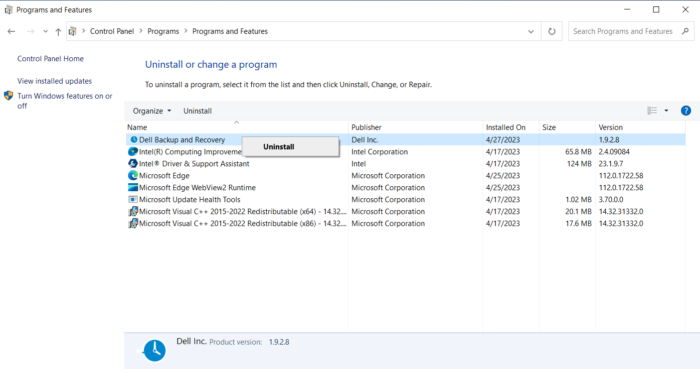
- Нажмите Начинать , поиск Панель управления , и ударил Входить .
- Перейдите к Программы > Программы и компоненты .
- Здесь прокрутите вниз и найдите Резервное копирование и восстановление Dell .
- Щелкните по нему правой кнопкой мыши и выберите Удалить .
Вы также можете удалить программу через настройки Windows.
Это должно удалить приложение. Однако, если это не так, следуйте этим советам:
- Использование диспетчера задач
- Использование редактора реестра
Давайте теперь посмотрим на это подробно.
1] Использование диспетчера задач
Вы можете отключить или завершить Dell Backup and Recovery в диспетчере задач, а затем попробовать удалить его снова, используя стандартный метод. Вот как:
- Нажмите Начинать , поиск Диспетчер задач и ударил Входить .
- Перейдите к Приложения для запуска вкладка и поиск Резервное копирование и восстановление Dell .
- Щелкните по нему правой кнопкой мыши и выберите Запрещать . и перезагрузите компьютер.
- Закройте диспетчер задач и повторите попытку удаления.
В качестве альтернативы, если вы видите процессы резервного копирования и восстановления Dell в диспетчере задач, завершите их, а затем удалите программное обеспечение.
Читать : Бесплатное программное обеспечение для резервного копирования для Windows Server .
2] Использование редактора реестра
Затем попробуйте удалить связанные папки или ключи в редакторе реестра. Вот как:
- Нажимать Виндовс + Р , тип regedit , и ударил Входить .
- Когда откроется редактор реестра, перейдите по следующему пути:
HKEY_LOCAL_MACHINE\SOFTWARE\Microsoft\Windows\CurrentVersion\Uninstall
. - Удалите папку или ключ, связанные с инструментом резервного копирования и восстановления Dell, в папке удаления. инструмент резервного копирования и восстановления
- Закройте редактор реестра, перезагрузите компьютер и посмотрите, не удалилось ли приложение.
Читать: Лучшее профессиональное программное обеспечение для резервного копирования и восстановления данных для Windows
Надеюсь, это поможет.
Требуется ли Dell Backup and Recovery?
Dell Backup and Recovery — это программа, которая помогает создавать резервные копии и восстанавливать данные в случае сбоя системы. Приложение требуется на устройствах Windows, поскольку оно оказывается полезным инструментом. Однако, если на вашем устройстве есть другие приложения для резервного копирования и восстановления, они могут вам не понадобиться.
Читать : Бесплатное программное обеспечение для резервного копирования и восстановления для Windows .
Можно ли удалить программу резервного копирования и восстановления Dell?
Да, вы можете легко удалить программу резервного копирования и восстановления Dell. Для этого откройте панель управления на своем устройстве и перейдите в «Программы» > «Программы и компоненты». Здесь найдите программу, щелкните ее правой кнопкой мыши и выберите «Удалить».








![Невозможно удалить файлы шрифтов в Windows 11/10 [Исправлено]](https://prankmike.com/img/fonts/8E/cannot-delete-font-files-in-windows-11/10-fixed-1.png)





